MKV är ett filnamnstillägg för Matroska Multimedia Container, som är ett öppet standardformat för gratis behållare. MKV kan lagra massor av video -ljudformat, bild- eller textningsspår i en enda fil med hög kvalitet. Därför är det nödvändigt för dig att hitta en riktig MKV-spelare för att presentera högkvalitativa bilder och utsökta ljud. Du kan dock upptäcka att standardspelarna, som Windows Media Player och QuickTime för Mac, misslyckas med att spela MKV -filer. I så fall är det bättre för dig att hitta alternativa spelare som kan spela MKV -filer och är kompatibla med fler videoformat. För att lösa de problem du kan möta, några av bästa MKV-spelare för Windows och Mac finns listade i den här artikeln. Läs noga och välj den som passar dig bäst.

- Del 1. Den bästa MKV -spelaren med justeringsfunktioner
- Del 2. 4 bästa MKV -spelare för Windows (gratis och betalt)
- Del 3. Topp 5 MKV -spelare för Mac -användare
- Del 4. Vanliga frågor om uppspelning av MKV -videor
Del 1. Den bästa MKV -spelaren med justeringsfunktioner
Apeaksoft Blu-ray-spelare är en gratis MKV -videospelare tillgänglig för både Windows och Mac. Det är en omfattande videospelare som kan tillgodose nästan alla dina krav. Om du till exempel är en filmälskare kan du njuta av Blu-ray-uppspelningen smidigt. Om du är en Windows -användare kan du spela upp alla DVD -skivor, DVD -mappar och ISO -filer med hög bild- och ljudkvalitet.
Funktioner:
1. Spela Blu-ray-skiva/mapp och ISO-fil på din PC/Mac
2. Spela DVD-skiva/mapp/ISO-filer med hög kvalitet (endast Windows)
3. Spela upp 4K UHD, 1080p/720p HD och SD -video i valfritt format
4. Designa din egen Blu-ray-uppspelning genom att justera effekter och video/ljudinställningar
5. Ta önskad ögonblicksbild och spara den automatiskt
Här är stegen för att spela alla typer av videor. Följ stegen och njut av Blu-ray-uppspelning.
steg 1Hämta och installera
Ladda ner och installera Blu-ray Player till din dator. Starta sedan det.

steg 2Välj MKV -fil
Klicka på Öppna fil knappen i huvudgränssnittet. Eller så kan du välja Fil längst upp i menyraden och klicka på Öppna fil…. Välj önskad video och din MKV -fil spelas upp automatiskt.

steg 3Justera videoeffekter
Från den övre menyraden kan du klicka verktyg Och välj effekter. Här kan du justera nyans, ljusstyrka, kontrast, mättnad och gamma. När allt är klart kan du klicka Stäng för att spara inställningarna.

steg 4Ändra ljud-/videoinställningar
Du kan ändra ljudinställningarna genom att klicka på Audio knappen från den översta menyraden. Sedan kan du ändra ljudspår, ljudenhet och välja ljudkanal som stereo, omvänd stereo, vänster och höger.
Klicka på Video -knappen och du kan ändra video- och undertextspår. Du kan också ändra bildförhållandet, beskära video och avmarkera videon.
Apeaksoft Blu-ray Player är säkert den bästa MKV-spelaren. Den är tillgänglig för både Windows och Mac. Dessutom kan du justera video/ljudinställningarna för att uppnå önskad videoeffekt. Om du är nöjd med funktionerna kan du ladda ner den och testa.
Del 2. 4 bästa MKV -spelare för Windows (gratis och betalt)
1. VLC Media Player
VLC -spelare är också en gratis MKV -filspelare för Mac/Windows. Den stöder de flesta video- och ljudströmmen i en MKV -fil. Liksom Apeaksoft Blu-ray Player som nämns ovan kan du redigera ljudspåren och undertexterna för mål-MKV-videorna. Du kan till och med använda VLC för att spela in skärmen på din dator.
Gränssnittet för VLC Player är dock inte användarvänligt. Även om den är utrustad med avancerade funktioner är den för komplicerad för nybörjare eller personer med liten datakunskap. Dessutom stöder VLC inte Blu-ray-skivor.
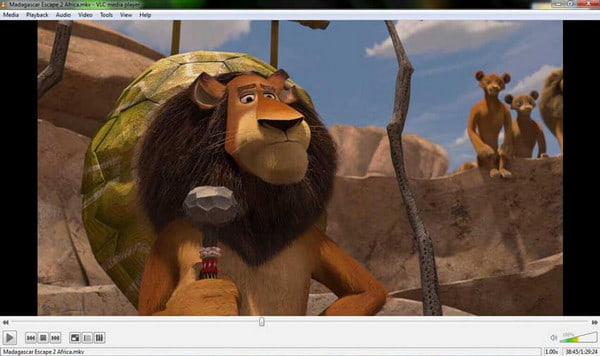
2. KMPlayer
KMPlayer kan användas som en kraftfull MKV-videospelare, stöder många videoformat, inklusive AVI, ASF, MKV, FLV, MP4, VCD, etc. Videouppspelningen är snabb och av hög kvalitet. Du kan också justera bildfiltrering, ljudspår, ljusstyrka, mättnad, zoom, uppspelningshopp, etc. Den stöder också undertexter i olika format SMI, ASS, SRT, PSB, S2K, SUB, TXT och LRC. Skärmfångningsfunktionen är också tillgänglig.
Några av de funktioner som tillhandahålls är dock överflödiga. Du kan se några irriterande annonser under användningen. Sammanfattningsvis är det en bra MKV -spelare men den behöver förbättras i användarupplevelsen.
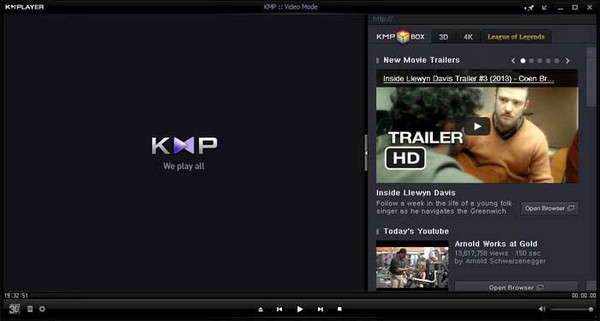
3. DivX-programvara
DivX Software kan spela upp en video i nästan alla format, inklusive AVI, MKV, 4K, etc. Den är tillgänglig för Windows och Mac (stöds Catalina och Big Sur). DivX Software kan också spela upp videor med hög kvalitet, konvertera video och casta videofiler från din dator till din TV, vilket är en fantastisk funktion. Men funktionerna i testversionen är begränsade.
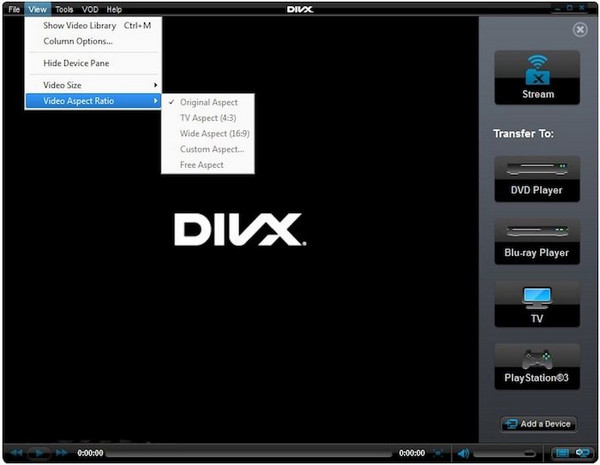
4. GOM Player
GOM Player är freeware för MKV -spelare. Denna MKV -filspelare kan inte bara spela MKV -video med H264-, HEVC-, VP8 -codecs utan också spela upp skadade MKV -filer utan att extra codecs eller reparationspaket laddas ner. Det kan dock inte stödja alla format för videouppspelning. Du måste byta till Windows Media Player ibland. Och inte alla datorer stöds av GOM Player.
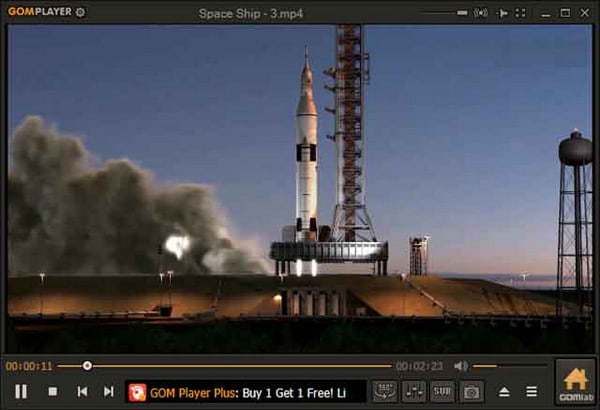
Del 3. Topp 5 MKV -spelare för Mac -användare
1. Macgo Mac Media Player
Macgo Free Mac Media Player är en helt gratis mediaspelare med högupplöst upp till 1080P/4K video- och DTS5.1 -ljudsystem. Nästan alla typer av video/ljudformat och foton kan spelas. Den stöder MKV, MOV, AVI, FLV, WMV, MP4, MPEG, RMVB, MP3, WMA och mer. Det är också utformat som en gratis DVD -spelare för Mac. Du kan njuta av DVD med även 1080P HD och 4K Video.
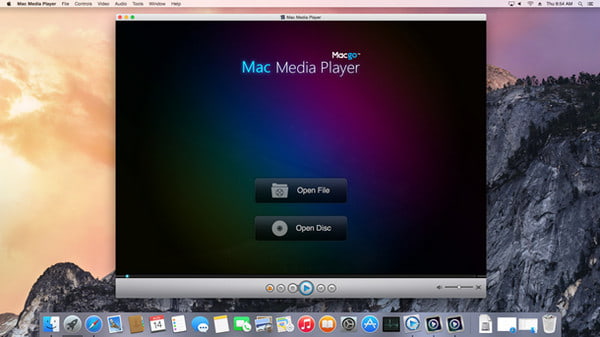
2. Eltima
Eltima är en av bästa MKV-spelare för Mac -användare, vilket är kompatibelt med de flesta macOS -versioner. Den kan inte bara spela MKV -filer utan också FLV, RM och RV, XAP, SWF, MP4, AVI, WMV och mer. Du kan använda den för att justera videofärg, mättnad, ljusstyrka och undertexter. Videon du laddar ner från YouTube och Vimeo kan spelas med den. Funktionerna i den kostnadsfria testversionen är dock begränsade.
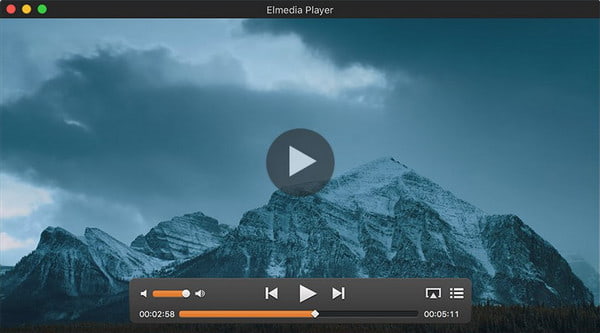
3. Mac Blu-ray-spelare
Mac Blu-ray Player kan användas för att spela nästan alla videofiler. Du kan njuta av högkvalitativ videouppspelning upp till 1080p HD. Hårdvaruaccelerationen är tillgänglig för användare. Om du aktiverar det hjälper det dig att spara 20 % – 50 % av processorn, förlänga Macs batteritid och låta dig köra flera uppgifter medan du spelar Blu-ray-filmer. Men det är bara gratis att använda i tre månader.
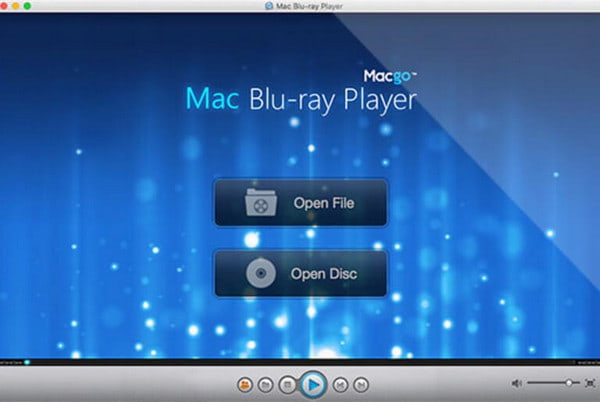
4. IINA -spelare
IINA Player kan spela upp nästan alla mediefiler du har. Den stöder undertexter från tredje part i många format. Om du laddar ner eller spelar in videor från YouTube och Vimeo är de också kompatibla med den här spelaren. Gränssnittet och driften är användarvänlig. Mer än 20 språk stöds av det. IINA stöder funktionen Bild-i-bild, som gör att du kan titta på videor utan att bli avbruten.
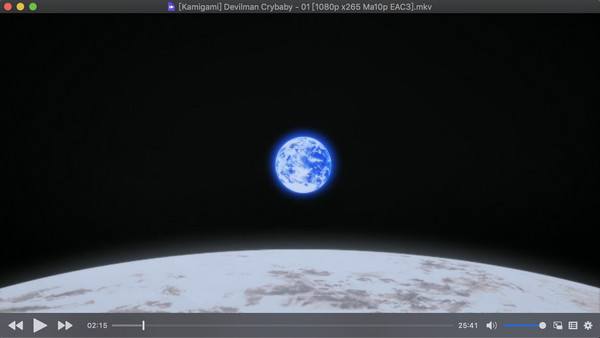
5. 5KPlayer
5KPlayer stöder alla MKV-filer och undertexter med en inbyggd MKV-codec, inklusive 4K och HD. Förutom att vara en utmärkt MKV -videospelare för Mac, ger den fler funktioner. Du kan konvertera MKV-video till MP3 och extrahera högkvalitativt filmspår till MP3.
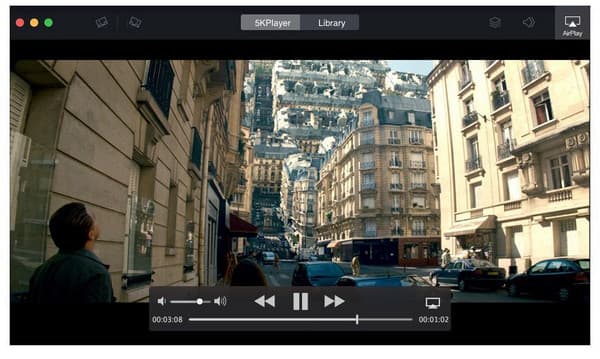
Del 4. Vanliga frågor om uppspelning av MKV -videor
Kan VLC läsa MKV?
VLC -mediaspelaren kan spela nästan alla videoformat, inklusive MKV. Dessutom kan den också konvertera dem till ett mer populärt format som MP4. Det kan dock misslyckas med att spela MKV ibland på grund av alla möjliga orsaker.
Hur konverterar MKV till MP4?
Du kan använda Apeaksoft Video Converter Ultimate. Det kan konvertera mediefiler utan kvalitetsförlust. Det är det bästa MKV-omvandlare för Mac och Windows. Dra den önskade MKV -filen till omvandlaren. Välj utmatningsformat som MP4. Välj sedan målmappen och börja konvertera.
Vilken är den bästa MKV -spelaren för Windows?
Apeaksoft Blu-ray Player är definitivt den bästa MKV-spelaren för Windows. Det gör att du kan justera videoinställningar för att skapa din egen videoeffekt. Uppspelningen av MKV -videor är av hög kvalitet. Du kan njuta av en bättre visuell upplevelse med den.
Slutsats
Denna artikel recenserar 10 bästa MKV -spelare för Windows/Mac. Gratis och betalda spelare ingår båda. Du kan välja rätt och ladda ner den till din dator. Apeaksoft Blu-ray Player är bäst Gratis MKV -spelare för både Windows/Mac. Du kan ladda ner den och testa.




